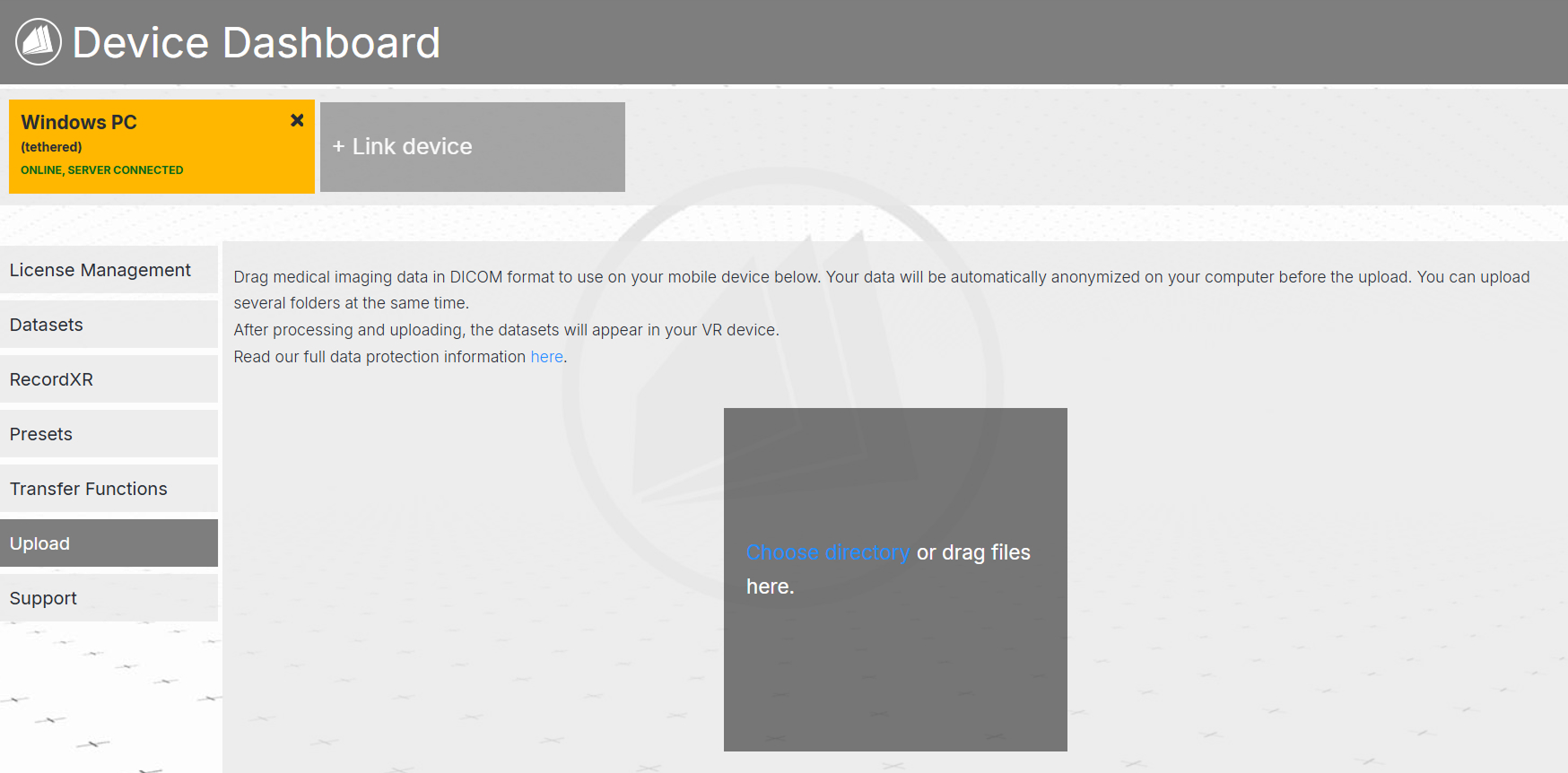1.8 Medicalholodeck Link
1.8.V1.9-01
Le tableau de bord des appareils de Link se compose de la barre des appareils et de 7 sections : gestion des licences, ensembles de données, RecordXR, presets, fonctions de transfert, téléchargement et support.
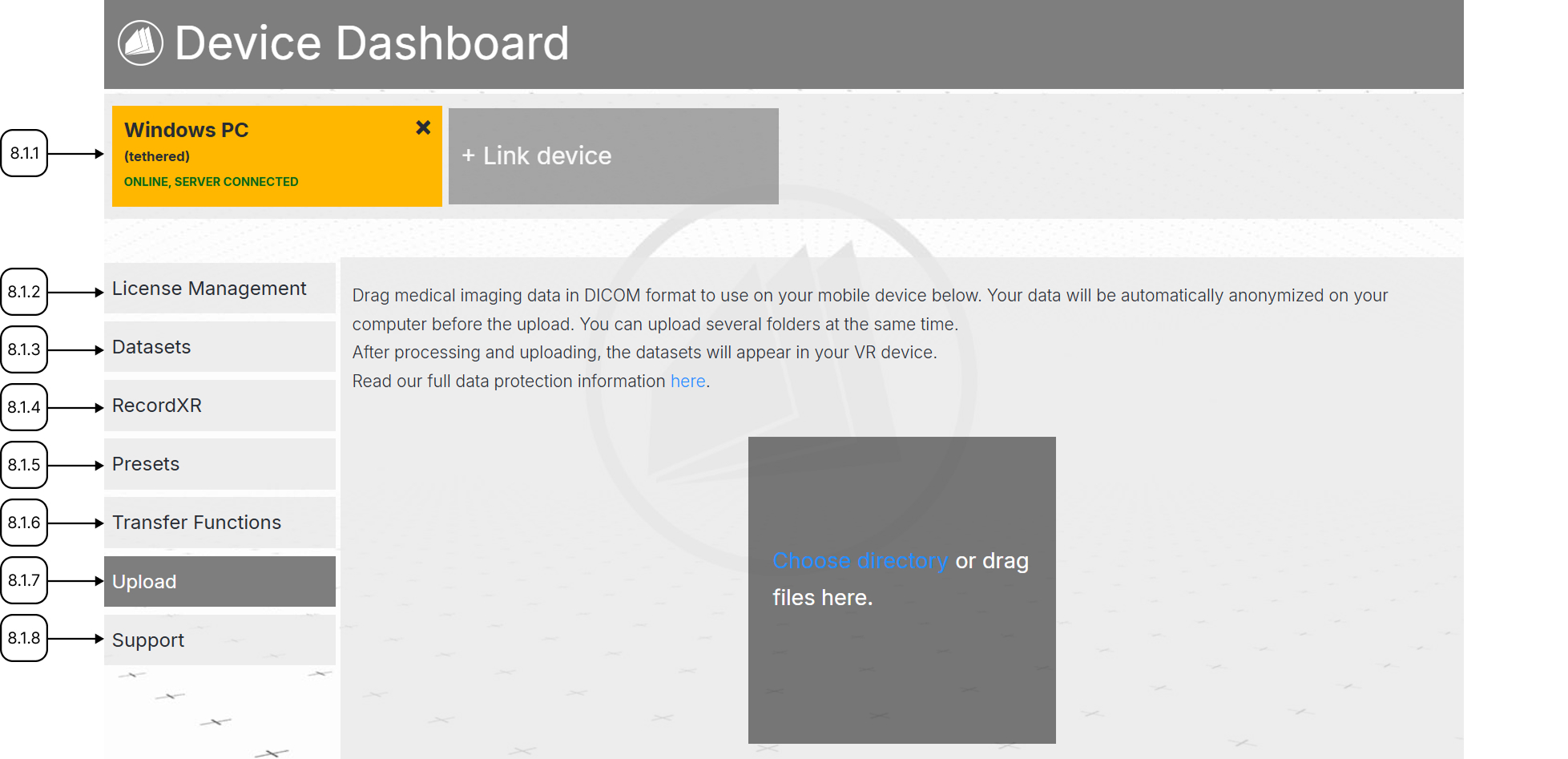
1.8.1
Barre d'appareils
1.8.1.V1.9-01
Affiche les appareils connectés et leur statut. L'appareil actif est mis en surbrillance en jaune. Cliquez sur un autre appareil pour changer de contrôle.

Lier un appareil
Connectez votre appareil en utilisant le code à 6 chiffres, qui apparaît dans l'onglet cloud après avoir pressé le bouton d'importation dans la section Imagerie Médicale.
1.8.2
Gestion des licences
1.8.2.V1.9-01
Activez les licences en collant votre code reçu par email dans le champ. Cliquez sur le bouton activer. Fonctionne pour les casques VR et les PC.
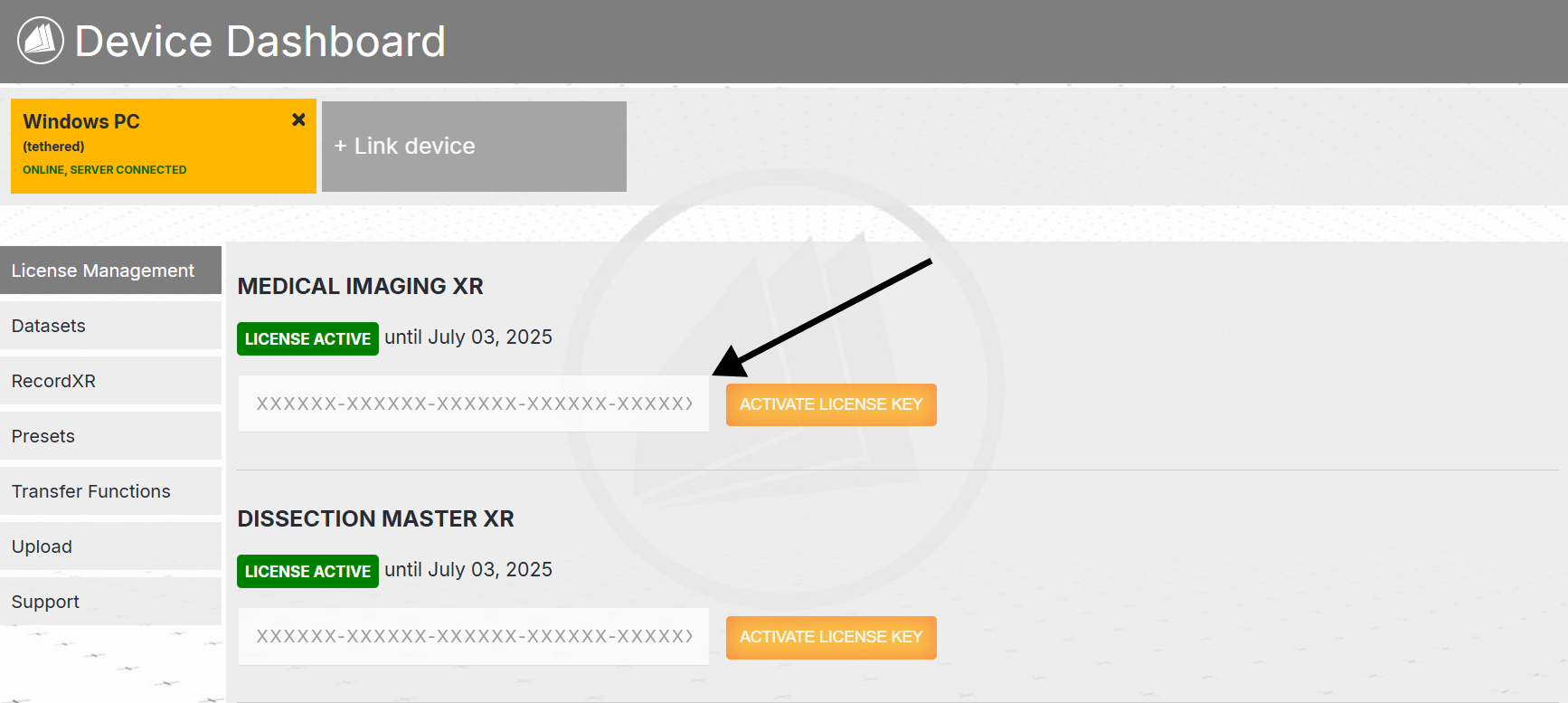
1.8.3
Jeux de données
1.8.3.V1.9-01
Affiche les jeux de données enregistrés sur l'appareil connecté.
1.8.3.1
Étiquette
Dans ce champ de texte, vous pouvez modifier le nom du jeu de données.
1.8.3.2
Supprimer
Supprimez le jeu de données de l'appareil connecté ici.
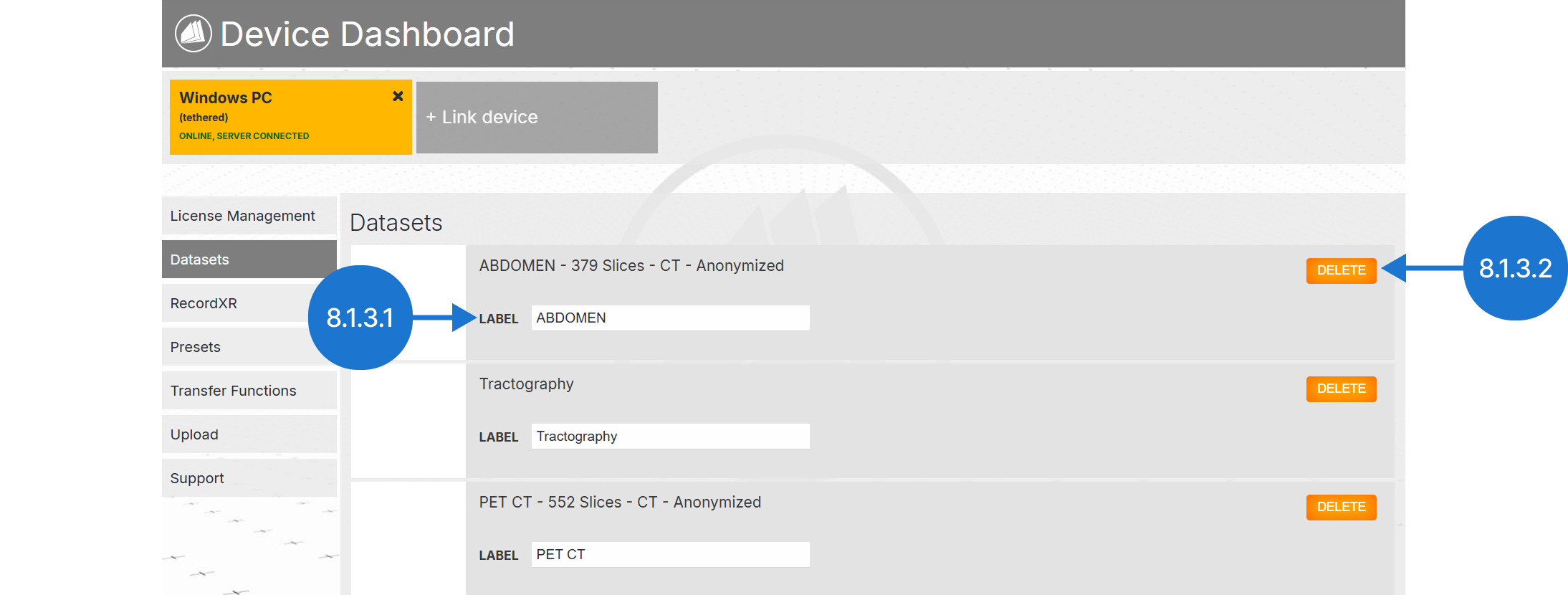
1.8.4
RecordXR
1.8.4.V1.9-01
Affiche les enregistrements sauvegardés sur l'appareil connecté.
1.8.4.1
Étiquette
Modifiez la description de l'enregistrement ici.
1.8.4.2
Supprimer
Supprimez l'enregistrement sur l'appareil connecté ici.
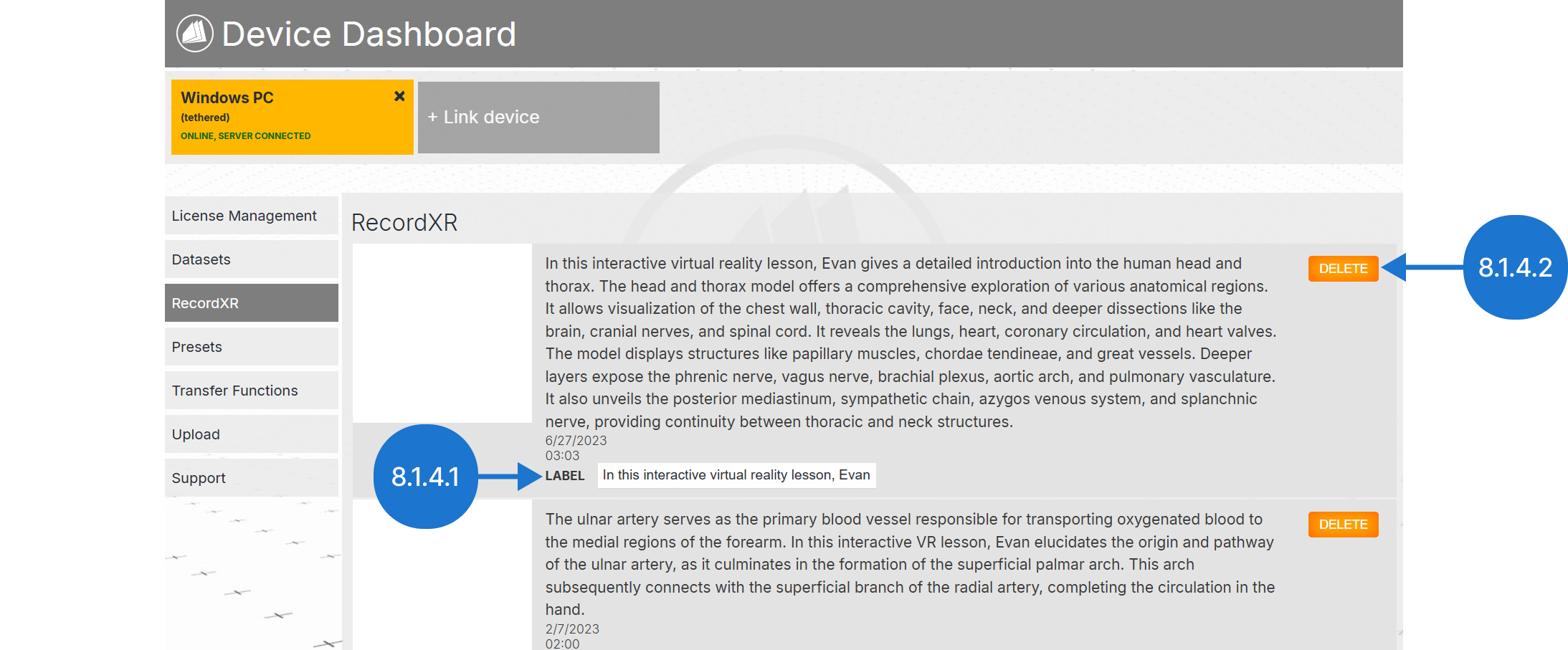
1.8.5
Préréglages
1.8.5.V1.9-01
Affiche les préréglages enregistrés sur l'appareil connecté.
1.8.5.1
Étiquette
Modifiez le nom du préréglage ici.
1.8.5.2
Supprimer
Supprimez le préréglage sur l'appareil connecté ici.
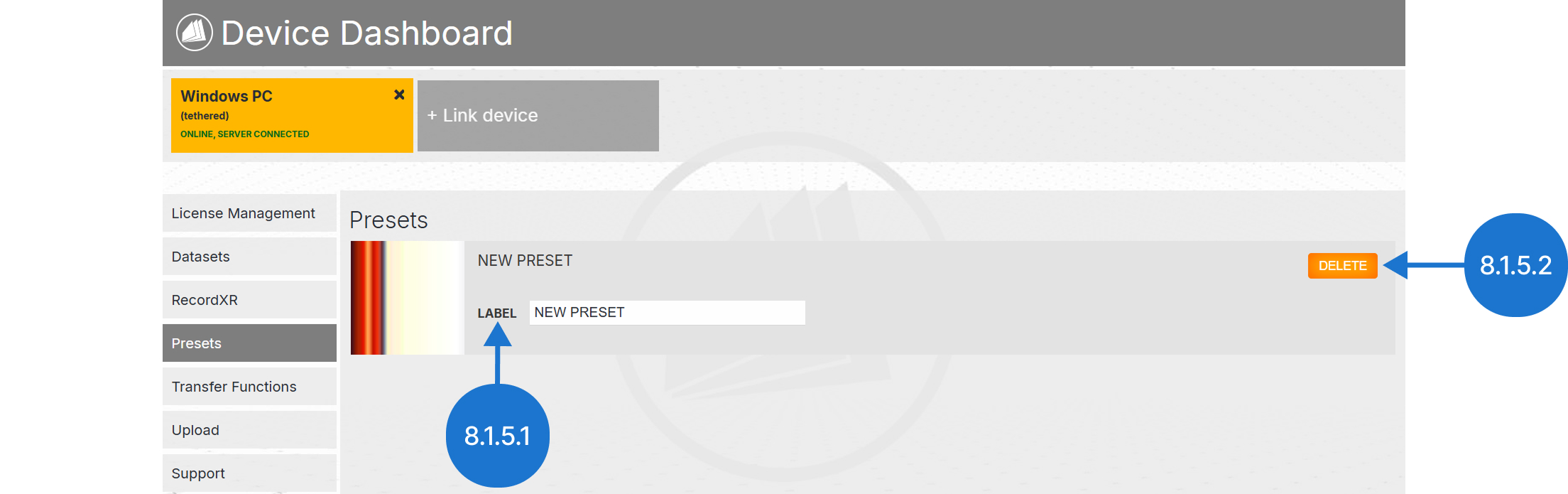
1.8.6
Fonctions de transfert
1.8.6.V1.9-01
Affiche les fonctions de transfert enregistrées sur l'appareil connecté.
1.8.6.1
Étiquette
Modifiez le nom de la fonction de transfert ici.
1.8.6.2
Supprimer
Supprimez les fonctions de transfert sur l'appareil connecté ici.

1.8.7
Télécharger
1.8.7.V1.9-01
Téléchargez des fichiers sur l'appareil connecté en cliquant sur choisir un répertoire ou en les faisant glisser dans la zone de téléchargement. Plusieurs fichiers sont pris en charge et anonymisés automatiquement avant le transfert. Confirmez l'importation en VR sur l'appareil connecté pour terminer le téléchargement.